Wieso erkennt Discord mein Mikrofon nicht? Was kann ich tun, wenn Discord das Mikrofon von meinem Headset nicht erkennt und nicht nutzt? Auch wenn Discord sowohl bei der Installation als auch bei der Einrichtung selten Probleme macht, so kommt es manchmal dazu und das Mikrofon wird nicht erkannt. Stellt sich die Frage, warum ist das so und was ist die Ursache für das Problem?
Mikrofon wird unter Windows nicht erkannt
Wenn bei Discord das Mikrofon nicht erkannt wird, dann solltest Du als erstes überprüfen, ob das Mikrofon denn unter Windows erkannt und angezeigt wird. Das geht am einfachsten über die folgenden Schritte.
- Klicke mit der rechten Maustaste unten rechts im Task-Bereich auf das Lautsprecher-Symbol und öffne die „Aufnahmegeräte“.
- Jetzt öffnet sich ein Fenster mit dem Titel „Sound“ und der geöffneten Registerkarte „Aufnahme“. Hier sollte nun dein Mikrofon/Headset angezeigt werden.
Wenn dem nicht so ist, dann wird das Headset unter Windows nicht erkannt. Hier kann manchmal schon eine Treiberinstallation und ein Neustart weiterhelfen. Unter Umständen ist das Mikrofon auch einfach nur deaktiviert. Die deaktivierten Geräte kannst Du dir über einen Rechtsklick über das Kontextmenü einblenden lassen.
Discord erkennt Mikrofon nicht
Sollte das Mikrofon unter Windows erkannt werden und auch in andren Programmen funktionieren nur in Discord nicht, dann liegt das meistens an einer falschen Einstellung. In den Discord-Einstellungen kannst Du sowohl das Ausgabegerät als auch das Eingabegerät auswählen. Wenn du mehrere Mikrofone an deinen PC angeschlossen hast, dann wird vielleicht einfach nur das falsche Mikrofon von Discord verwendet. Das Mikrofon kannst Du auch jederzeit manuell auswählen und zwar über die folgenden Schritte.
- Starte Discord und klicke unten links auf das Zahnrad-Symbol, um darüber die Einstellungen zu öffnen.
- Auf der linken Seite kannst Du nun unter dem Abschnitt „App-Einstellungen“ den Menüpunkt „Sprache & Video“ aufrufen.
- Oben kannst Du nun manuell das Eingabe- und Ausgabegerät auswählen. Stelle sicher, dass hier das richtige Mikrofon/Headset als Eingabegerät ausgewählt ist.
Hier solltest Du auch überprüfen, ob die Mikrofon-Lautstärke richtig eingestellt ist. Außerdem kannst Du hier die Mikrofonempfindlichkeit manuell einstellen, was ggfs. auch weiterhelfen könnte.
Wenn bei uns das Mikrofon in Discord nicht erkannt wurde und nicht funktioniert hat, dann lag es meistens daran, dass das falsche Eingabegerät ausgewählt war.
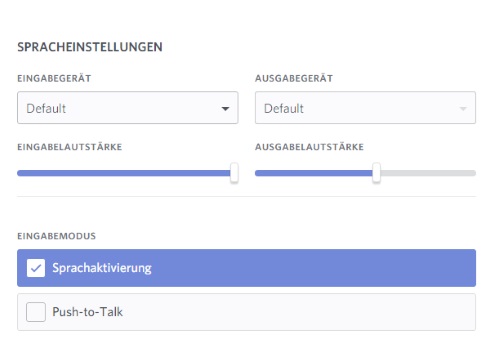
Es funktioniert immernochnicht bei mir! Und ich habe wirklich alles ausprobiert…
same!!!!!!!!!!!!!!! what a shit
same…sehr frustrierend.
bei mir auch was das??
ja bei mir aucg